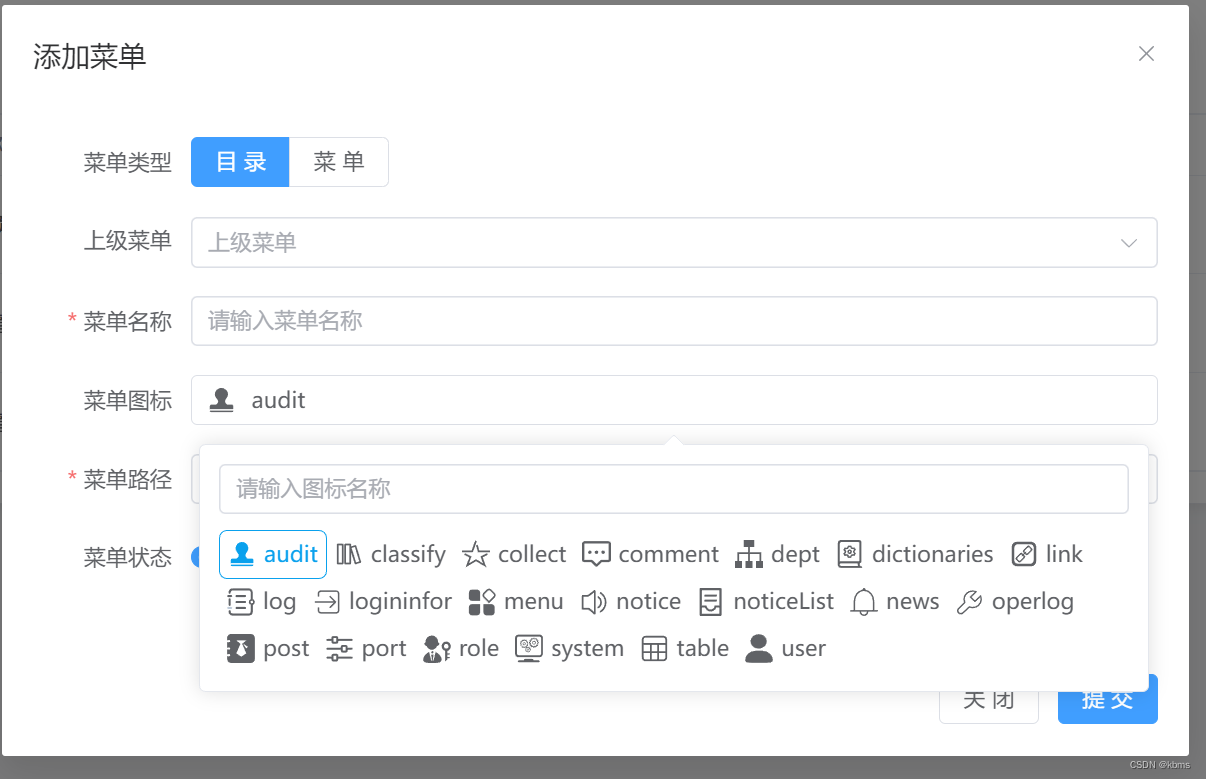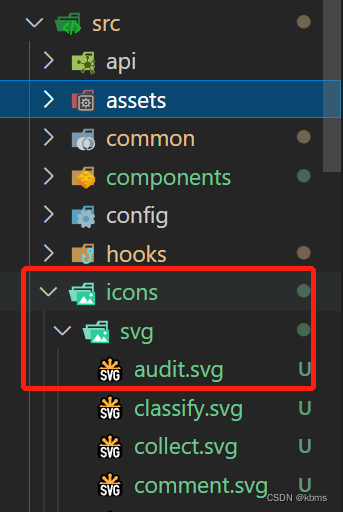| vue3+element plus封装自定义图标选择器(带图标搜索功能) | 您所在的位置:网站首页 › 图标选择器 › vue3+element plus封装自定义图标选择器(带图标搜索功能) |
vue3+element plus封装自定义图标选择器(带图标搜索功能)
|
在日常的开发中,element plus中的icon图标可能无法满足开发需求,需要用到自定义图标,闲暇之际,封装了一个自定义图标选择器,如有不足欢迎指正~ 一、效果展示
我是从iconfont里面下载自己需要的svg图标,如图: 参考路径:src\components\svgIcon\index.vue import {computed} from 'vue' const props = defineProps({ prefix: { type: String, default: 'icon' }, iconClass: { type: String, default:'' }, color: { type: String, default:'' }, size: { type: String, default: '18px' } }) const symbolId = computed(() => `#${props.prefix}-${props.iconClass}`) .svg-icon { fill: currentColor;//currentColor变量表示当前图标color值 } 6.使用组件 //如需要更改图标颜色,直接color传参即可 import { ref } from 'vue' const color = ref('#0aa1ed')注意:如果需要更改图标颜色需要将下载的每个.svg图标中path路径里所有的“fill='*****(颜色值)'”直接删除,传参绑定color即可,如上。 7.创建图片选择器组件并使用参考路径:src\view\system\menu\components\iconSelect.vue,子组件部分代码如下: {{icon}}menuIcons文件: 参考路径:src\common\menuIcons.js //下载的svg图标名称 export const menuIcon = [ 'audit', 'classify', 'collect', 'comment', 'dept', 'dictionaries', 'link', 'log', 'logininfor', 'menu', 'notice', 'noticeList', 'news', 'operlog', 'post', 'port', 'role', 'system', 'table', 'user', //..... ]父组件使用: 参考路径:src\view\system\menu\index.vue //.... //... import IconSelect from './iconSelect.vue' import { reactive } from 'vue' const formMsg = reactive({ icon:'',//菜单图标 }) const selected = (val) => {formMsg.icon = val} 总结以上就是自定义图标选择器封装的全部内容,下载图标后即可直接使用,第一次写文章,如有不足欢迎指正~。 |
【本文地址】
公司简介
联系我们